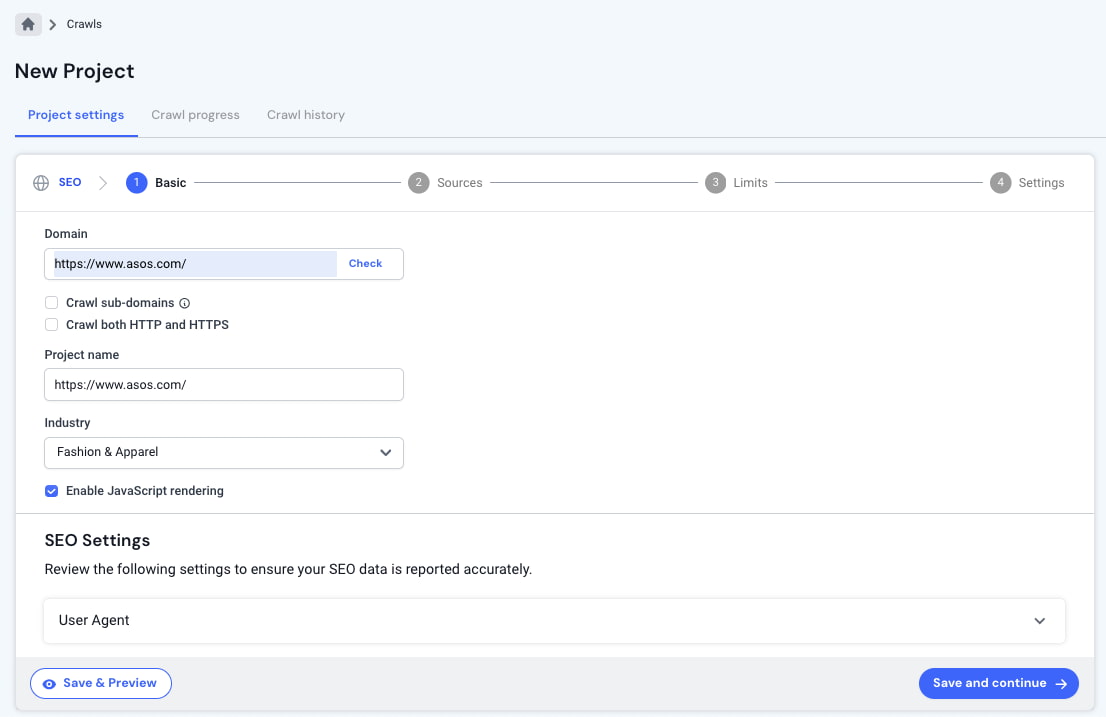Shopify作为当下热门SaaS平台,但是毕竟是平台功能方面难免受限,毕竟想要不受限那就必须在金钱上下功夫,但是WordPress+WooCommerce不仅更灵活,还能在SEO和费用上全面碾压Shopify。本文将会介绍从Shopify平台迁移到WordPress的完整操作流程,避免数据丢失和功能中断。
一、迁移前的准备工作
在开始迁移之前,你需要完成以下准备:
1.确定迁移目标
你是仅迁移产品和订单数据,还是要包括博客文章、页面和客户信息?
是否计划保留原有的SEO结构?
2.搭建WordPress环境
选择合适的主机商(推荐支持WooCommerce的优化主机)。
安装最新版本的WordPress,并启用WooCommerce插件。
3.备份Shopify数据
在Shopify后台导出CSV文件,包括产品、订单、客户数据。
建议同时保存主题文件和图片,以防后续需要参考。
二、导出Shopify数据在Shopify后台完成以下步骤:
进入Products→Export,选择CSV格式导出所有商品。

在Customers→Export,选择“所有客户”,导出客户信息。
在Orders→Export,根据需要选择时间范围,导出订单数据。
提示:如果数据量较大,Shopify可能会通过邮件发送下载链接,请务必妥善保存。
三、将数据导入WordPressWordPress提供了多种数据导入方式,你可以根据实际情况选择:
1.使用WooCommerce内置工具
在WordPress后台进入WooCommerce→产品→导入,上传Shopify的产品CSV文件。

系统会提示你对照字段,例如产品标题、描述、价格、SKU等。
完成字段映射后执行导入。
2.借助迁移插件
常见的迁移插件有:
Cart2Cart:可一键迁移产品、订单、客户信息,操作简单但需付费。
LitExtension:支持批量迁移,兼容大多数Shopify数据结构。
插件方式比手动导入更省时,尤其适合产品数量多、订单数据复杂的商家。
四、迁移页面与内容如果你在Shopify上有博客或自定义页面,需要手动迁移:
页面复制:将内容复制到WordPress的新页面中。
博客文章:使用WordPress导入工具,上传CSV或XML格式。

图片与媒体:将Shopify下载的媒体文件上传到WordPress媒体库,并在内容中替换路径。
五、SEO设置与链接保持迁移过程中的最大风险是SEO流量损失,所以务必注意:
1.保持固定链接结构
在WordPress中设置与Shopify接近的URL规则,例如/product/slug。
避免迁移后产生大量404页面(是一个HTTP状态码错误页面,表示用户请求的网页在服务器上找不到)。

2.设置301重定向
对于无法保持一致的URL,使用插件(如Redirection)设置301跳转。
将旧的Shopify链接指向新的WordPress页面,确保搜索引擎权重传递。
3.重新生成站点地图
使用Yoast SEO或Rank Math生成新的sitemap.xml并提交到Google Search Console。
六、支付与物流配置WooCommerce在功能上需要重新配置:
1.支付网关
WooCommerce内置支持PayPal、Stripe,可按需添加本地支付方式。

根据目标市场选择适合的插件(如支付宝、Apple Pay)。
2.物流与运费
配置DHL、UPS、顺丰国际等物流插件。
设置运费计算规则,支持按重量、地区自动计算。
七、测试与上线
在迁移完成后,务必进行全面测试:
前台测试:浏览产品详情页、购物车、结账流程。
后台测试:验证库存同步、订单生成、邮件通知是否正常。
SEO测试:确认旧链接跳转无误,新页面被正常收录。
完成测试后,再将域名解析指向新的WordPress服务器,正式上线。
(本文由美国主机侦探原创,转载请注明出处“美国主机侦探”和原文地址!)

微信扫码加好友进群
主机优惠码及时掌握

QQ群号:938255063
主机优惠发布与交流